大白菜u盘装系统win10方法(大白菜u盘装系统win10步骤)
时间:2023-12-13阅读量:作者:大白菜
大白菜U盘是一款非常实用的工具,主要用于制作系统启动盘并安装操作系统。首先,你需要下载所需的系统映像,并将其拷贝到大白菜U盘下。大白菜U盘的优点在于它整合了最全面的硬盘驱动,真正的硬盘识别全能王。使用大白菜U盘进行系统
大白菜U盘是一款非常实用的工具,主要用于制作系统启动盘并安装操作系统。首先,你需要下载所需的系统映像,并将其拷贝到大白菜U盘下。大白菜U盘的优点在于它整合了最全面的硬盘驱动,真正的硬盘识别全能王。使用大白菜U盘进行系统安装的步骤如下,让小编带大家一起了解一下吧。
一、所需工具
1、必备工具:大白菜U盘启动盘制作工具(点击红字下载)
2、系统版本:win10企业版LTSC
二、准备工作
1、准备一个8G以上的空U盘以及win10操作系统镜像文件。
2、重装系统之前,需要备份计算机上的重要数据,防止它们被删除。重装系统通常只会清空C盘中的所有数据,相当于对C盘进行了格式化,并重新写入新系统。
三、快速重装win10系统步骤
1、运行大白菜制作工具,软件通常会默认读取你已插入的USB设备,模式选择【USB-HDD】,格式选择【NTFS】,点击一键制作按钮。
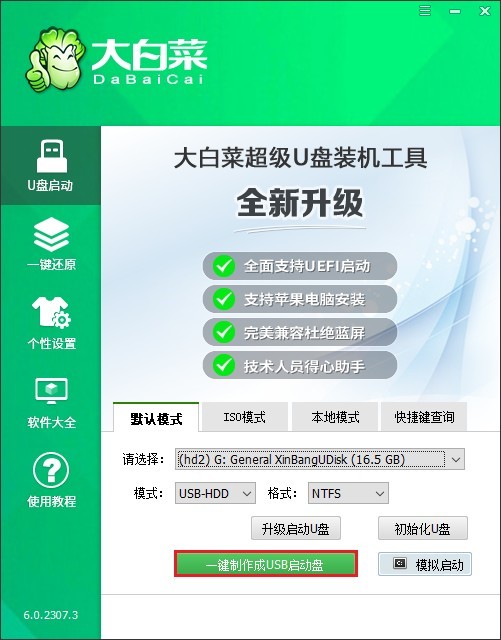
2、程序将开始制作U盘启动盘,点击“确定”。
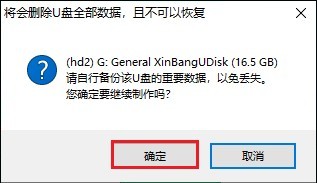
3、制作过程需要一些时间,主要取决于你的U盘速度和电脑性能。请耐心等待,不要在此期间拔出U盘。
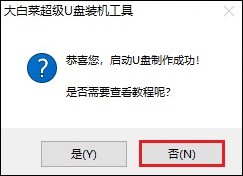
4、大白菜U盘制作成功后,下一步获取系统镜像文件。访问MSDN网站,参考以下步骤,选择你需要的win10系统文件,然后复制其ed2k链接下载。
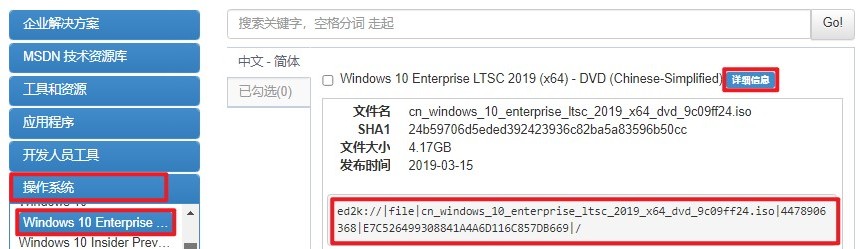
5、将win10系统文件保存到大白菜U盘中,如下图操作所示。
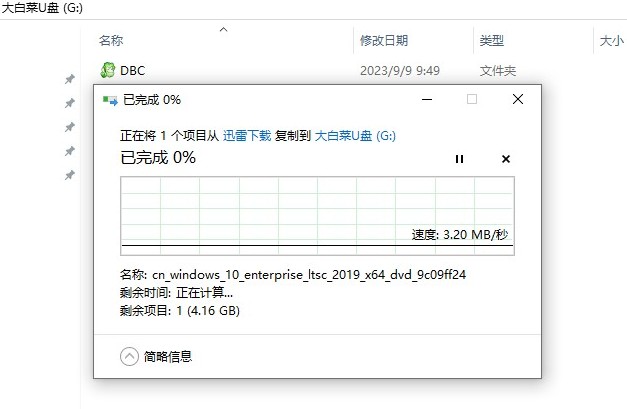
6、完成以上操作后,重启电脑,开机时立即按U盘启动快捷键进入选择启动方式界面。
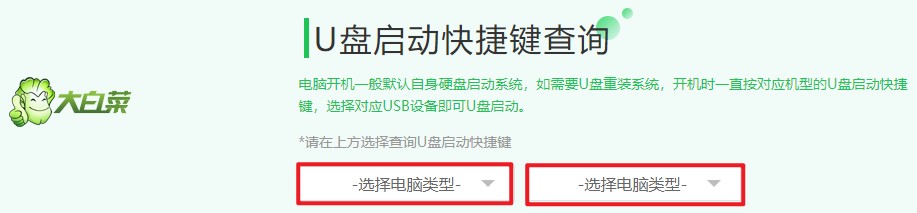
7、从列表中选择以USB开头的选项并按回车键,这样电脑会从U盘启动。
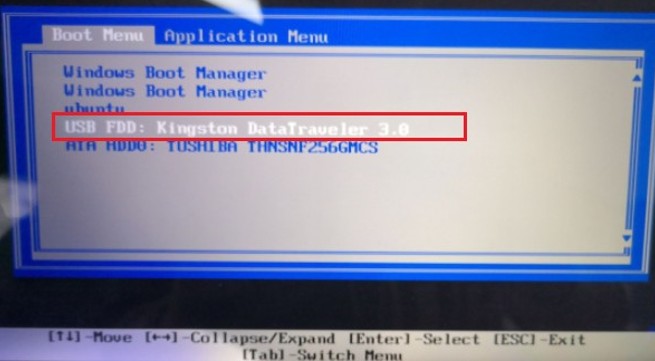
8、一旦进入PE主菜单界面,选择第一项并按回车进入PE桌面。
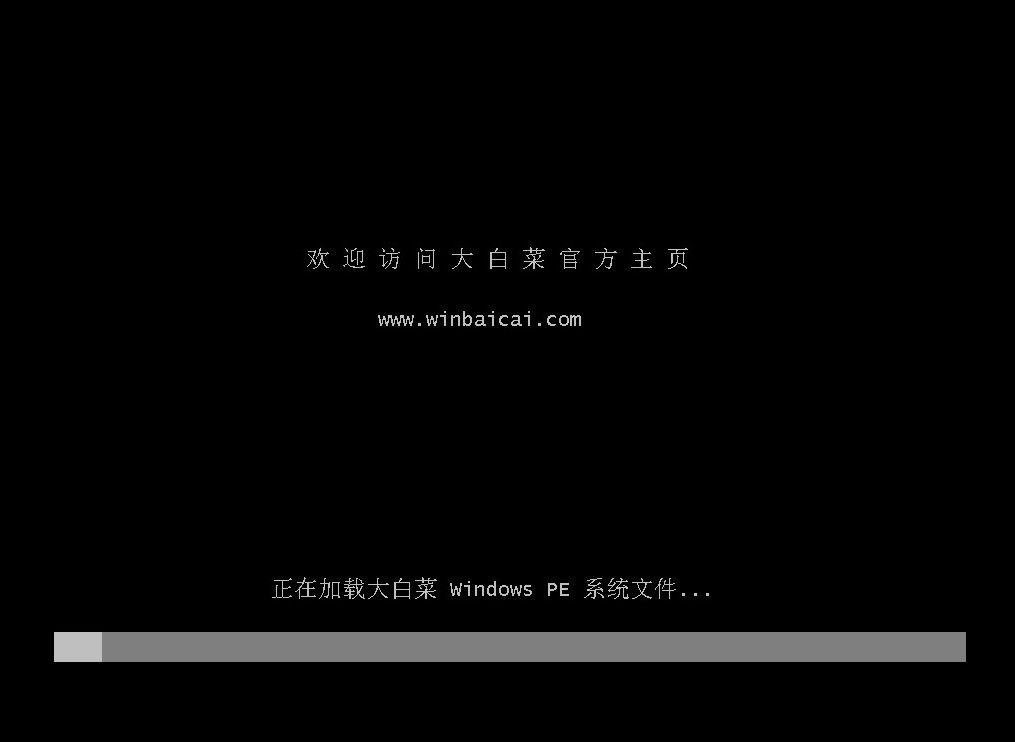
9、在winpe系统中,打开大白菜一键装机工具。在该页面中,选择你之前存放在U盘里win10文件,并默认将系统安装在C盘,点击“执行”。
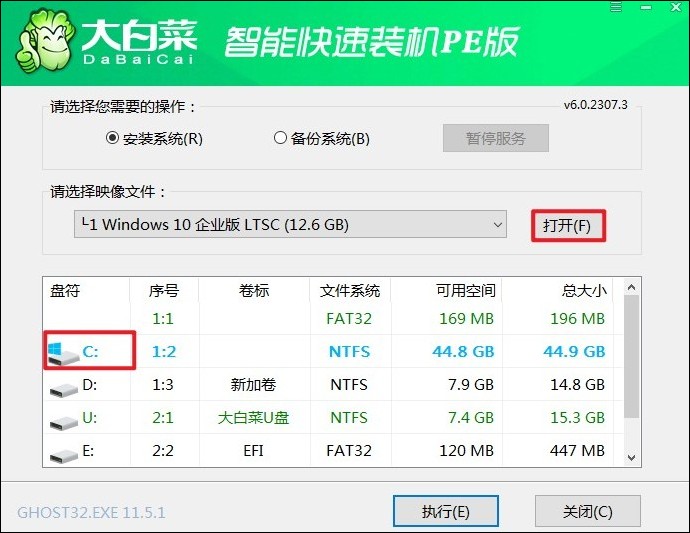
10、默认窗口中的勾选,然后点击“是”,等待程序还原完成。
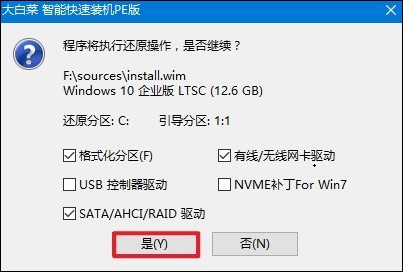
11、系统安装完成后需要重启电脑,记得在此过程中拔出U盘。
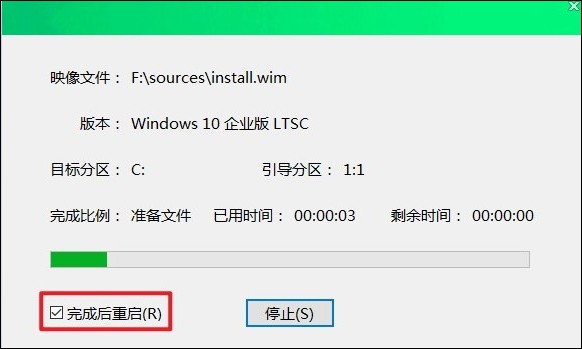
12、系统安装完毕重启后将进入全新的win10桌面。
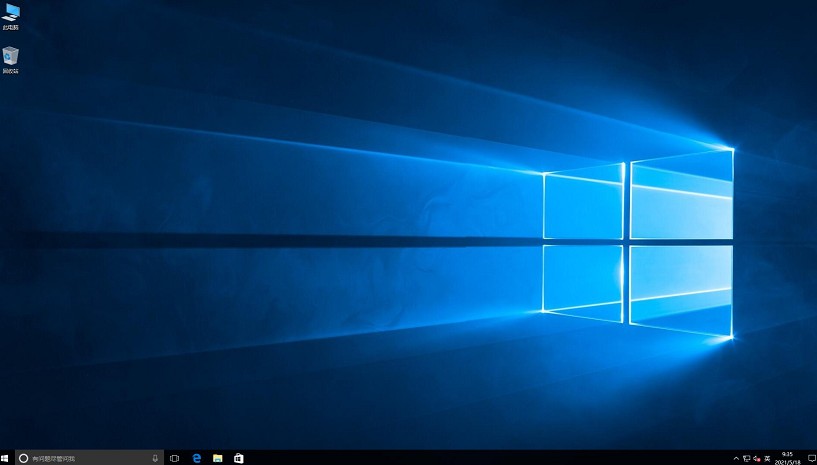
四、电脑常见问题
a、win7升级到win10要重装驱动嘛
1、一般来说,从Win7升级到Win10系统后,大部分硬件的驱动程序都能自动识别并安装上,您可能不需要重装驱动。但是,也存在某些情况下,由于系统版本差异,部分硬件的驱动程序需要重新安装以确保系统的稳定运行。
2、为了确认您的设备是否已经完全适应Win10系统,您可以在升级完毕后进入桌面,使用诸如驱动精灵等工具来查看和更新您的驱动。此外,您还可以检查升级后的Win10是否已经激活,方法是右键点击「此电脑」,然后选择「属性」。
3、如果在升级过程中遇到任何问题,如驱动不兼容等,您可能需要重新安装这些驱动或者回退到Win7系统。另外,您还可以参考微软官方的Windows升级教程来进行升级。
b、win10飞行模式怎么关掉
1、通过设置应用关闭:选择“开始 > 设置”> “网络& Internet > 飞行模式”,然后选择“打开”或“关闭”开关。需要注意的是,当你打开飞行模式时,Windows会记住你上次是否打开了Wi-Fi或蓝牙,并保留该设置,以便你的Wi-Fi或蓝牙将再次打开。
2、通过通知菜单关闭:在Windows 10系统托盘中,单击“文本气泡”图标以打开通知菜单。在通知菜单中,单击“飞行模式”选项将其切换为关闭。如果按钮为浅灰色,则飞行模式已关闭。
3、通过网络连接关闭:右键点击右下角的win菜单按钮,选择网络连接-状态-更改适配器选项(控制面板\所有控制面板项\网络连接)-右键诊断以太网。这将会提示电缆被拔出,从而退出飞行模式。
以上是,大白菜u盘装系统win10步骤。使用大白菜U盘进行系统安装非常简单方便,只需将下载的系统ISO文件复制到大白菜U盘的目录下,然后用大白菜引导计算机,选择相应的模式例如winPE,最后使用安装工具进行智能安装即可。希望这篇教程可以帮助到您!